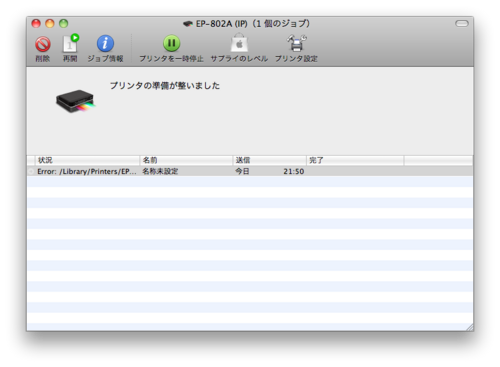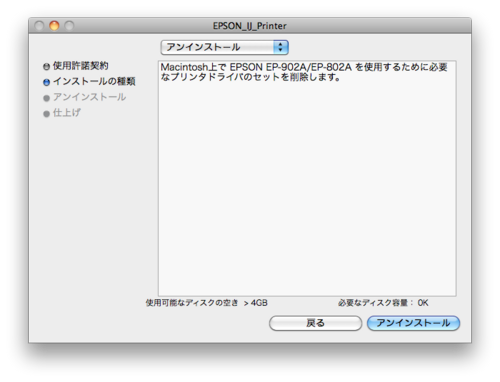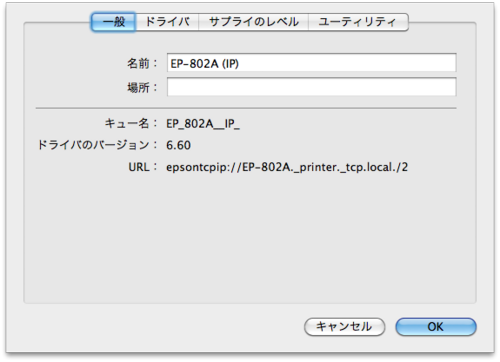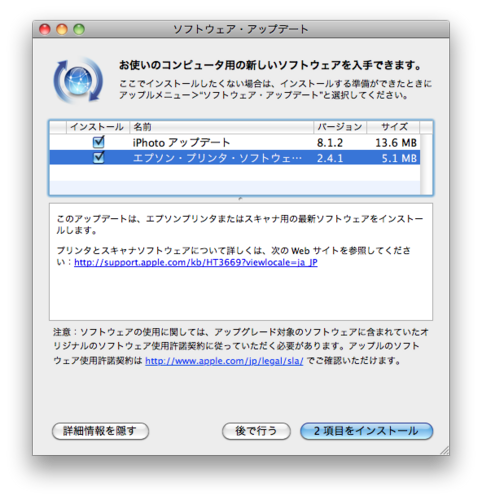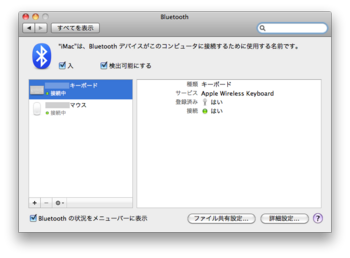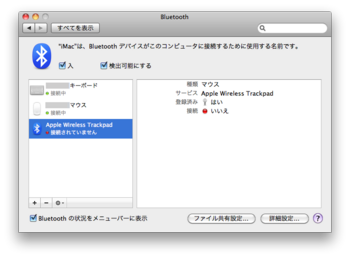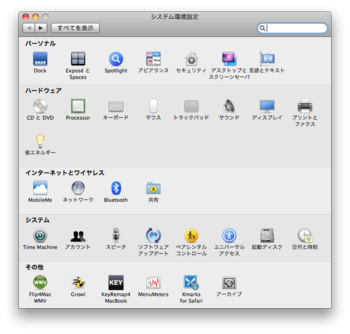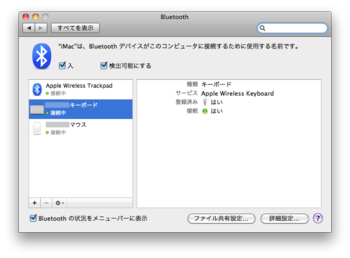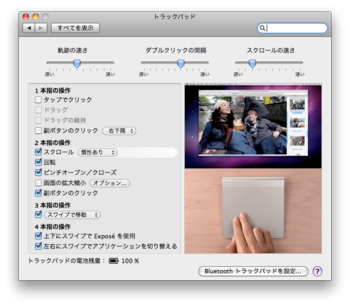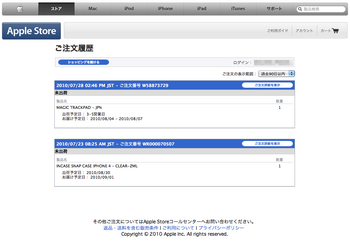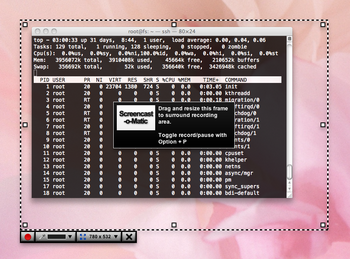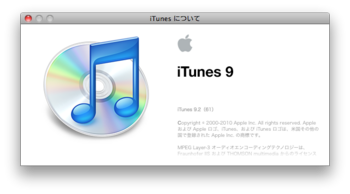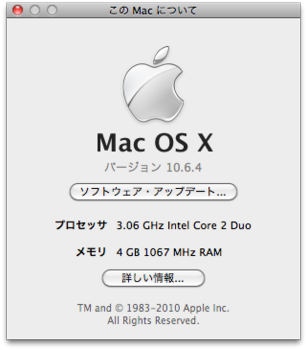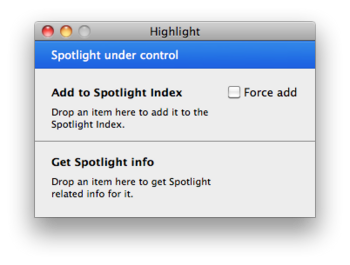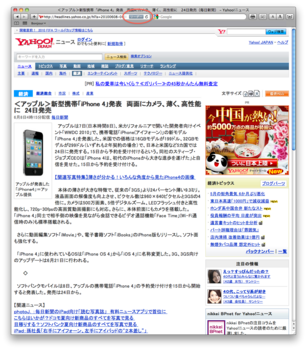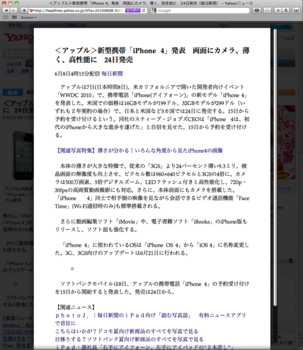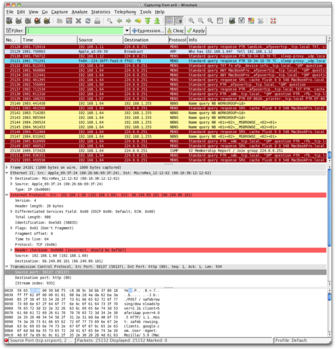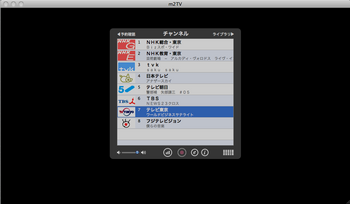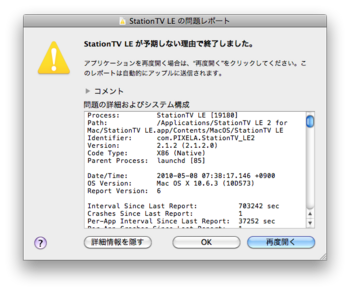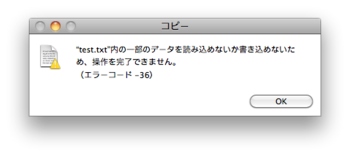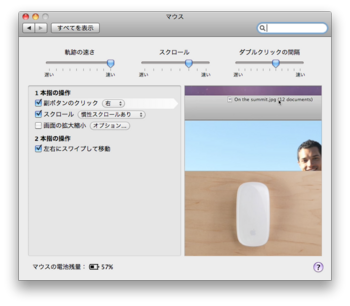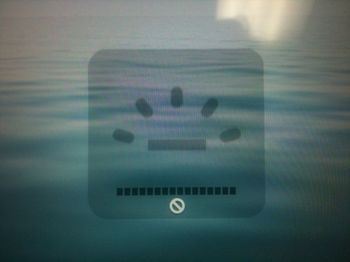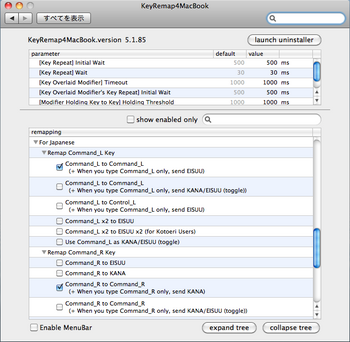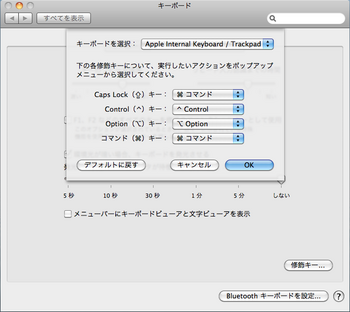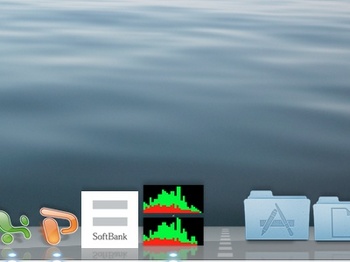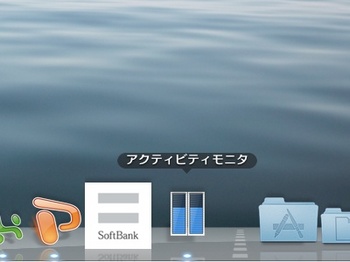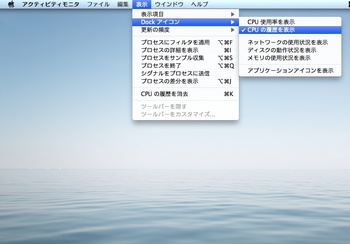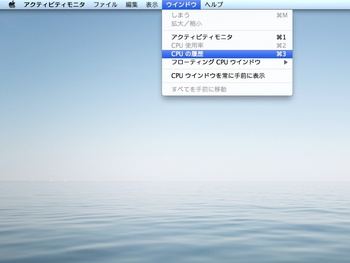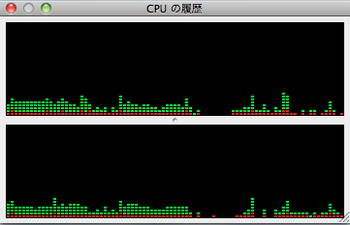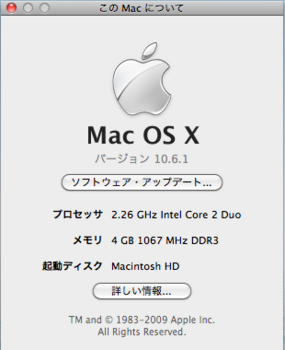GV-MACTV と GV-M2TV 比較 [Mac]

I-O DATA Mac用 USB接続 地上デジタル対応TVキャプチャBOX「m2TV」 GV-MACTV
- 出版社/メーカー: アイ・オー・データ
- メディア: Personal Computers

I-O DATA Mac専用 USB接続 地デジキャプチャー GV-M2TV
- 出版社/メーカー: アイ・オー・データ
- メディア: Personal Computers
|
型番 |
GV-MACTV |
GV-M2TV |
|
価格 |
21,000円 |
21,000円 |
|
対応OS |
OSX 10.5.3~10.7(32bitのみ) |
OSX 10.6~10.7(32/64bit) |
|
Apple Remote対応 |
対応 |
対応 |
|
TV Remote対応 |
対応 |
対応 |
|
メール録画予約 |
対応 |
対応 |
|
録画モード |
1種類 |
12種類 |
|
TVPlayer対応 |
対応 |
対応 |
|
TVStream対応 |
非対応 |
対応 |
|
マルチタッチジェスチャー |
非対応 |
対応 |
大きな違いは、小型化したこと、OSX 64bitモードに対応したこと、12種類の録画モードに対応したこと、TVSTreamに対応し、iPadへのストリーム配信に対応したことでしょうか。その他の基本的な機能やアプリケーションについては同じようです。
TVSTream
URoad-8000 分解 [Mac]

Apple MacBook Air 1.6GHz Core i5/11.6/4G/128G/802.11n/BT/Thunderbolt MC969J/A
- 出版社/メーカー: アップル
- メディア: Personal Computers
| ||||||||||||||||||||||||||||||||||||||
| - H/W Specification | ||||||||||||||||||||||||||||||||||||||
| ||||||||||||||||||||||||||||||||||||||
| -S/W Specification | ||||||||||||||||||||||||||||||||||||||
| ||||||||||||||||||||||||||||||||||||||
EPSON EP-802A で印刷できない病 [Mac]

EPSON Colorio インクジェット複合機 EP-802A 有線・無線LAN標準搭載 2.5型カラー液晶 前面二段給紙 6色染料インク
- 出版社/メーカー: エプソン
- メディア: Personal Computers
Apple Magic TrackPadがやってきた [Mac]

- 出版社/メーカー: アップル
- メディア: エレクトロニクス
うー。どんどん発送時期がずれてくる Apple Magic Trackpad MC380J/A [Mac]

- 出版社/メーカー: アップル
- メディア: エレクトロニクス
これ欲しい!Apple Magic Trackpad [Mac]
デスクトップ録画ツール [Mac]

I-O DATA Mac用 USB接続 地上デジタル対応TVキャプチャBOX「m2TV」 GV-MACTV
- 出版社/メーカー: アイ・オー・データ
- メディア: エレクトロニクス
iTunes 9.2 リリース [Mac]
iTunes 9.2 では、いくつかの新機能が追加され、機能が向上しています:
• iPhone 4 と同期:お気に入りのミュージック、ムービー、テレビ番組、ブックなどを外出先で楽しめます
• iPhone または iPod touch でブックを同期、閲覧:iOS 4 および iBooks 1.1 が必要です
• PDF 書類もブックのように整理、同期:iPad および iOS 4 をインストール済みの iPhone または iPod touch で、iBooks 1.1 を使って PDF を閲覧できます
• iOS 4 ホーム画面の App をフォルダに整理:iTunes 上で実行できます
• より高速になった同期中のバックアップ:iOS 4 をインストール済みの iPhone または iPod touch で実現されています
• アルバムアートワークが向上され、ライブラリのブラウズ中によりすばやくアートワークが表示されるようになりました
このアップデートのセキュリティコンテンツについては、次の Web ページを参照してください:http://support.apple.com/kb/HT1222?viewlocale=ja_JP
iOS4への布石ですね。
iPhone 3G/3GSへのiOS4導入にはiTunes9.2へのアップグレードが必須となります。
Mac OS X 10.6.4 リリース [Mac]
全般的な修正と改善点
- 一部の点字ディスプレイとの互換性が向上しています。
- キーボードまたはトラックパッドが反応しなくなるという問題が解決されました。
- 一部の Adobe Creative Suite 3 が開かないことがあるという問題が解決されました。
- SMB ファイルサーバ上のファイルのコピー、名前の変更、または削除の問題を解決しました。
- VPN 接続の信頼性が向上しています。
- 標準品質のデインターレースを使うと DVD プレーヤーで発生する再生の問題が解決されました。
- iPhoto または Aperture で写真をフルスクリーン表示で編集する際の問題が解決されました。
- Open Directory または Active Directory ユーザのペアレンタルコントロール設定にある「時間制限」の問題が解決されました。
- MacBook Pro (Early 2010) コンピュータのディスプレイのスリープの問題が解決されました。
- MacBook Pro (Early 2010) コンピュータで右スピーカーが左スピーカーより音量が大きいことがあるという問題が解決されました。
- セキュリティの改善点:このアップデートのセキュリティコンテンツの詳細については、こちらの記事を参照してください。
Aperture 3 の修正と改善点
- 追加のデジタルカメラモデルがテザー撮影に対応するようになりました。
- IPTC メタデータの互換性の問題を解決しました。
外付けデバイスの修正と改善点
- 追加のデジタルカメラの RAW イメージの互換性
- 他社製 USB Web カメラを使う際の問題が解決されました。
- 一部の他社製 FireWire オーディオ機器を使うとノイズが発生するという問題が解決されました。
- Apple Remote の登録の問題が解決されました。
新しい Mac mini でましたね。 [Mac]
OS XのメールアプリMailで "メッセージ全体"から検索できないときには [Mac]
Safari5 リリース [Mac]
Mac OSX 対応のパケットアナライザを入れる [Mac]

実践 パケット解析 ―Wiresharkを使ったトラブルシューティング
- 作者: Chris Sanders
- 出版社/メーカー: オライリー・ジャパン
- 発売日: 2008/01/25
- メディア: 単行本

- 作者: 久米原 栄
- 出版社/メーカー: ソフトバンククリエイティブ
- 発売日: 2009/06/27
- メディア: 大型本

パケットキャプチャ実践技術―Wiresharkによるパケット解析 応用編
- 作者: 竹下 恵
- 出版社/メーカー: リックテレコム
- 発売日: 2009/01
- メディア: 単行本

パケットキャプチャ入門―LANアナライザWireshark活用術
- 作者: 竹下 恵
- 出版社/メーカー: リックテレコム
- 発売日: 2007/02
- メディア: 単行本
Mac用地デジ対応TVチューナーを比較する [Mac]

I-O DATA Mac用 USB接続 地上デジタル対応TVキャプチャBOX「m2TV」 GV-MACTV
- 出版社/メーカー: アイ・オー・データ
- メディア: エレクトロニクス

PIXELA MAC用 USB接続 地上/BS/CS 110度 3波 キャプチャーボード PIX-DT181-PU0
- 出版社/メーカー: ピクセラ
- メディア: エレクトロニクス

I-O DATA Mac用 USB接続 地上デジタル対応TVキャプチャBOX「m2TV」 GV-MACTV
- 出版社/メーカー: アイ・オー・データ
- メディア: エレクトロニクス
記録として。iMac(MB952J/A)のXbench結果。 [Mac]

Apple MacBook Pro 2.26GHz 13.3インチ MB990J/A
- 出版社/メーカー: アップル
- メディア: エレクトロニクス

APPLE iMac 27インチ 3.06GHz 1.0TB MB952J/A
- 出版社/メーカー: アップル
- メディア: エレクトロニクス
Finderではファイルをコピーできない の巻 [Mac]
Magic Mouse とても電池の減りが早いので。。。 [Mac]

APPLE iMac 27インチ 3.06GHz 1.0TB MB952J/A
- 出版社/メーカー: アップル
- メディア: エレクトロニクス

SANYO eneloop 充電器 単3形4個セット (単3形・単4形兼用) N-TG1S
- 出版社/メーカー: 三洋電機
- メディア: エレクトロニクス
「という項目がすでに存在するため、操作を完了できません。」問題 [Mac]
バックライトキーボードが点かない?!壊れた?! [Mac]
新しい MacBook と Magic Mouse [Mac]

APPLE MacBook 2.26GHz 13.3インチ 250GB MC207J/A
- 出版社/メーカー: アップル
- メディア: エレクトロニクス
| MacBook | 13インチ MacBook Pro |
| ポリカーボネートユニボディ 高さ:2.74 cm 幅:33.03 cm 奥行き:23.17 cm 重量:2.13 kg
13.3インチLEDバックライト クリアワイドスクリーン ディスプレイ マルチタッチトラックパッド | 高精度アルミニウムユニボディ 高さ:2.41cm 幅:32.5cm 奥行き:22.7cm 重量:2.04kg
13.3インチLEDバックライト クリアワイドスクリーン ディスプレイ マルチタッチトラックパッド |
| 2.26GHz Intel Core 2 Duo プロセッサ メモリ:2GB ドライブ:250GB (5400rpm) ハードドライブ NVIDIA GeForce 9400M グラフィックプロセッサ | 2.26GHzまたは2.53GHz Intel Core 2 Duoプロセッサ メモリ:2GBまたは4GB ドライブ:160GBまたは250GB (5400rpm) ハードドライブ NVIDIA GeForce 9400M グラフィックプロセッサ |
| 13.3インチLEDバックライト クリアワイドスクリーン ディスプレイ 1,280×800ピクセル | 13.3インチLEDバックライト クリアワイドスクリーン ディスプレイ 1,280×800ピクセル |
| MagSafe電源アダプタポート USB 2.0ポート2基 - Mini DisplayPort iSightカメラ フルサイズキーボード - SuperDrive | MagSafe電源アダプタポート USB 2.0ポート2基 FireWire 800ポート1基 Mini DisplayPort iSightカメラ フルサイズバックライト キーボード SD cardスロット SuperDrive |
| 98,800円から | 118,800円から |
キーボード考 [Mac]
Macのちょっと便利機能 アクティビティモニタで。 [Mac]
ところで、今のMacBook Proはこんなぐあいです。。☆ [Mac]
Macのちょっと便利機能 Spacesでウインドウを移動 [Mac]
わけあって、メモリを4GBへ (^^;) [Mac]
Macを64bitカーネルで起動と思ったのですが・・・ の巻 [Mac]
MacBook Pro の高速化?への道のり 完結編 [Mac]
MacBook Pro の高速化?への道のり の巻2 [Mac]
Time Capsuleでリカバリ の後 [Mac]
Macbook Pro の高速化?への道のり の巻1 [Mac]
う〜ん。
なぜでしょう??
理由はわかりませんが、起動にとても時間がかかります。
体感的に遅くなった気がしますが、どのくらいかというと
よくわからないので、とりあえず計測。
もとのHDDに戻して計測です♪
う〜ん。やっぱり、遅くなっています。
これでは、せっかくHDD→SSDへ換装した意味がありません(^ ^;)
理由はわかりませんが、、遅くなってしまったのは、事実です。
というわけで、Snow Leopard をクリーンインストールすることにします♪
こんな時のために、買っておいたのが、Time Cupsule

Apple Time Capsule 1TB MB765J/A
- 出版社/メーカー: アップル
- メディア: エレクトロニクス
- 自動的に、Macのデータをそっくりバックアップしておいてくれて、
もしも!のときに、すばやくリカバリするための仕組みです。
なかなかのすぐれもの。
購入して、1ヶ月半、もう使う日がやってきてしまいました(^ ^;)
とりあえず、これがあるので安心してクリーンインストールです♪
まずは、ふつーに、クリーンインストール。。。
DVDを挿入して、「C」キーを押して、CD/DVDドライブから
ブートします☆
30分ほどで、終了。無事、きれいなカラダになりましたた。
そして、起動チェック。
わっ。はやいじゃないですかっ。
やった☆









 Model : URoad-8000
Model : URoad-8000